怎么添加水印,怎样才能给图片添加水印?
在这里就教大家怎么添加水印,如何给图片加上水印吧!不管你是要添加图片水印还是文字水印,小编都能满足你!
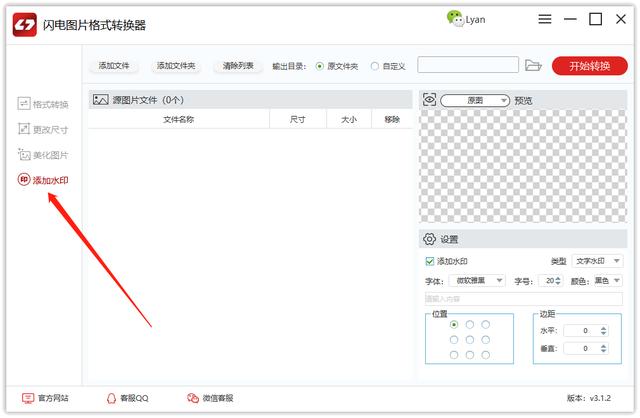
借助工具:闪电图片格式转换器
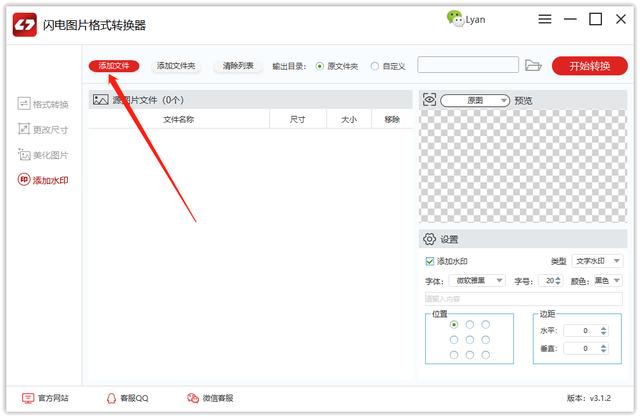
下载地址::///piczhuanhuan操作步骤:
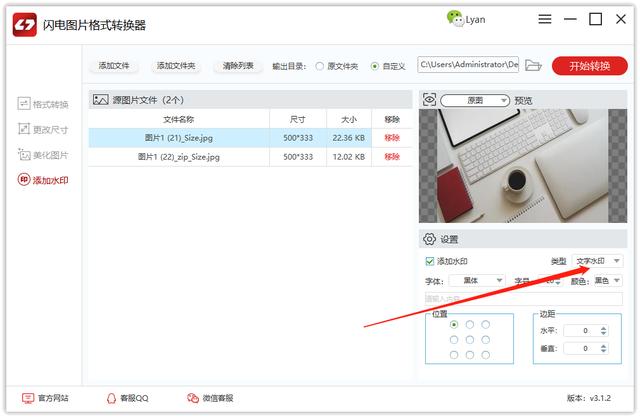
第一步、打开图片格式转换器后,首先选择“添加水印”功能。
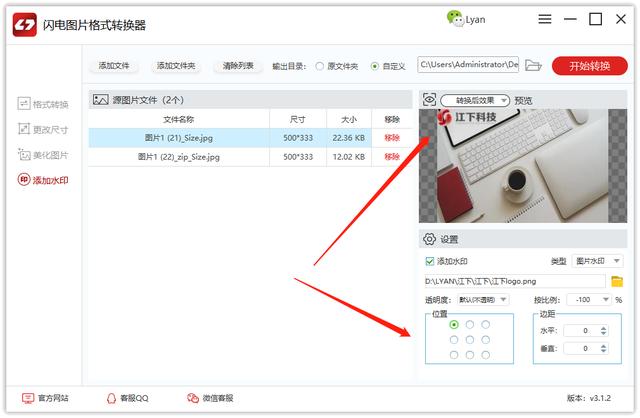

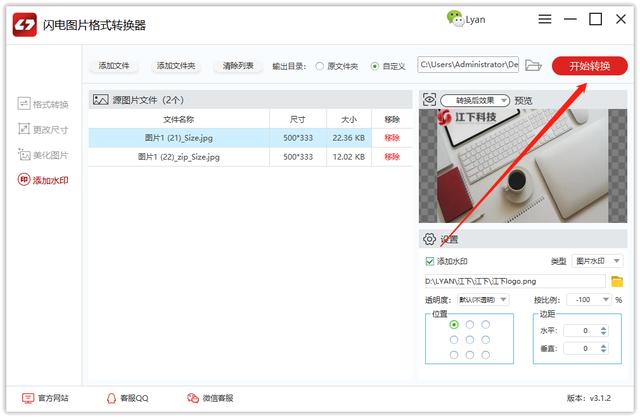

第二步、然后再选择“添加文件”,将需要添加水印的图片上传到这里来。
第三步、上传后,我们在软件右下方设置中,可以根据自己的需要,选择添加的水印类型;这里以“图片水印”为例,将事先准备好的图片水印上传到软件上。
第四步、之后再根据自己的需要调整大小位置等。
第五步、软件的保存位置是原文件夹,我们可以 选择“自定义”进行更换。
第六步、接下来,就点击“开始转换”开始处理图片了!
第七步、在处理的过程中,需要一点时间,请耐心等候。成功后就可以直接打开图片预览了。
word中怎么加水印的两种方法
背景设置法
1
打开Word文档,点击格式菜单——背景——水印。
2
选择文字水印后,可以选择文字、字体、尺寸等等,选择或者默认选择点确定。
3
就可以在文档中看到如图效果,文字水印就添加成功了。
4
图片水印,选制作好要添加成水印的图片,我就写了四个字转成图片了。
5
与上一个相同, 打开Word文档,点击格式菜单——背景——水印。
在水印对话框中选择 图片水印—选择图片
6
找到图片添加。
7
这里可以看到图片位置信息,点确定。
8
图片水印就添加成功了,当然图片水印会把刚才的文字水印替换掉。
END
页眉页脚法
单击视图菜单——页眉和页脚,这样就切换到了页眉和页脚的编辑页面。
单击插入 → 图片 → 来自文件。
选中你要做水印的图片→插入。
图片就进来了,在图片上点右键→设置图片格式。
在版式选项中,选择衬于文字下方。
在图片工具栏里按图示选择。
这样图片水印就做好了,也可以用插入文本框的方式做。
















